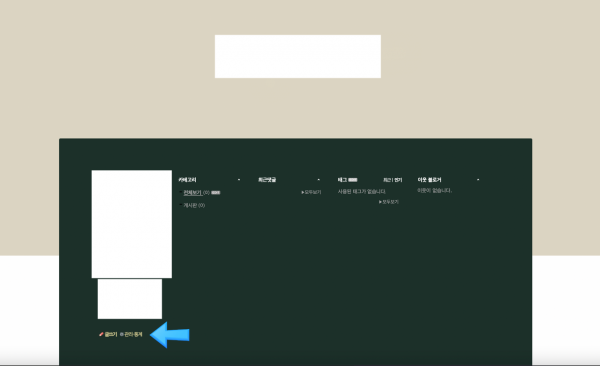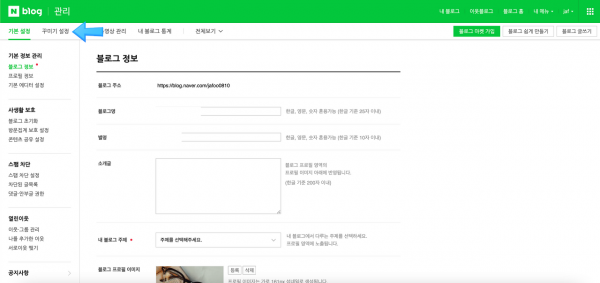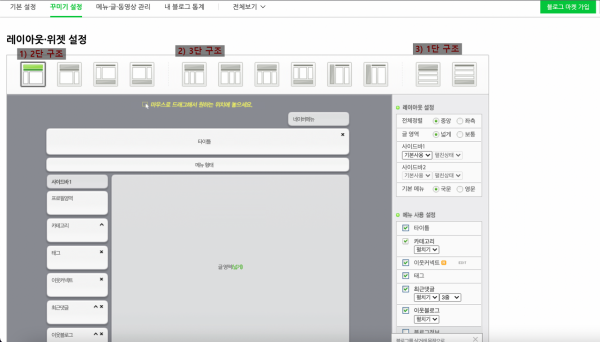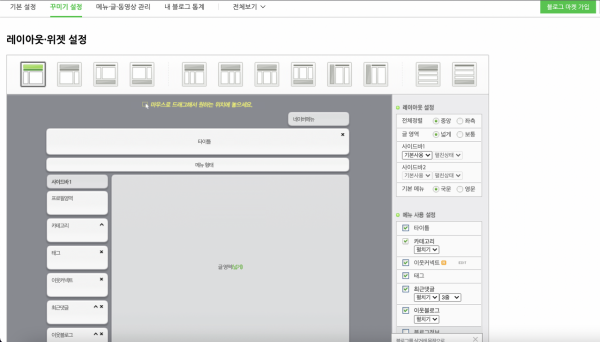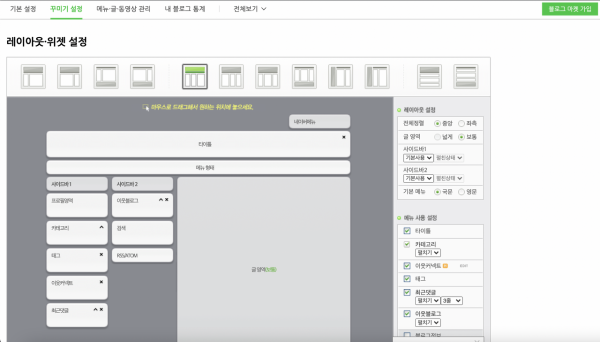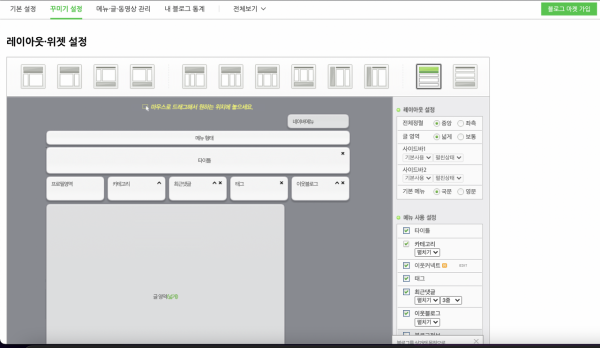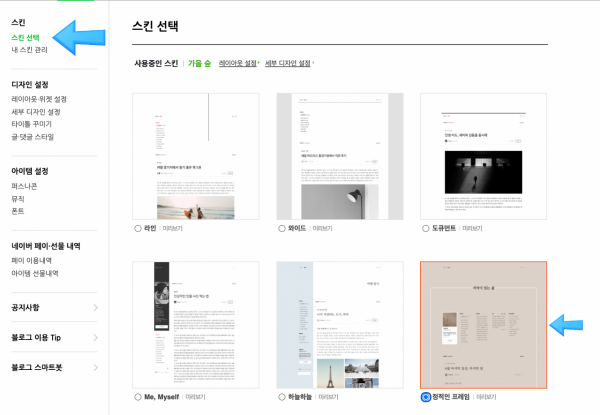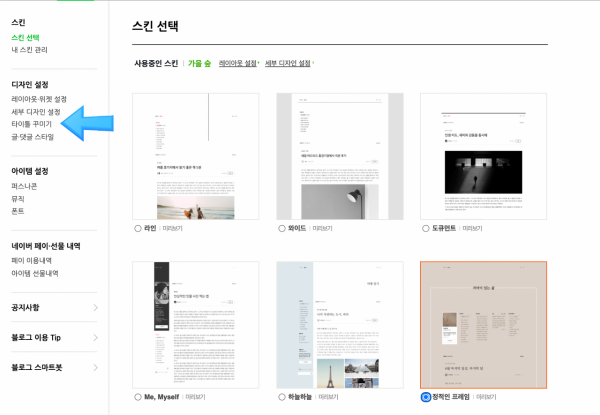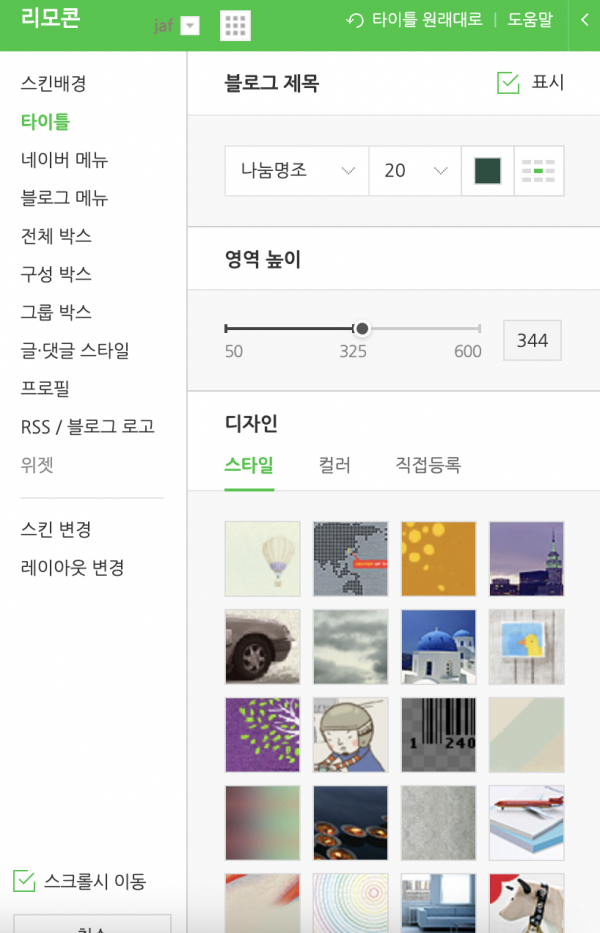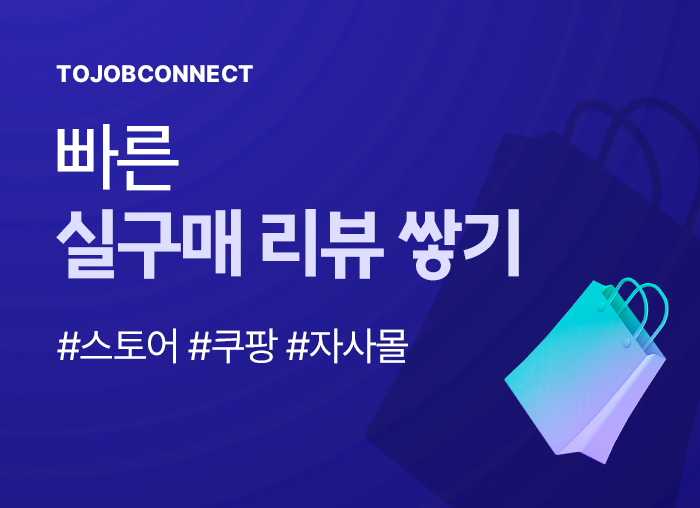블로그를 꾸며보자!
최근들어 다시금 블로그의 인기가 올라가고
있는 것을 쉽게 알 수 있는데요.
인스타에는 다 적지 못했던 일기들을
포스팅하는 것과 같은 다양한 활용으로
이용이 되어지고 있어요.
거기다 네이버에서 주관하는 블챌에 힘입어
더욱 많은 글들이 포스팅되어지고 있죠.
이와 같이 블로그를 하다보면 궁극적으로
원하게 되는 것은 방문자 늘리기가 핵심
목표가 되어지고는 하는데요.
누군가에게 보여지는 인터넷공간인만큼
이 자체를 이쁘게 꾸미고 싶은 분들도 많이
계실거라고 생각해요.
그도 그럴게 접속을 했을 때 제일 먼저
보여지는 것이 디자인이기 때문이죠.
생각보다 간단한 작업이지만, 처음 접하시는
경우에는 어려울 수 있다고 판단하에
블로그 꾸미기 노하우를 대방출하여
차근차근 여러분들께 공유해보려고 합니다.
먼저 레이아웃을 꾸미기 위해서는 메인화면에서
보여지는 본인 프로필에 관리, 통계가 적힌
버튼을 클릭해 줍니다.
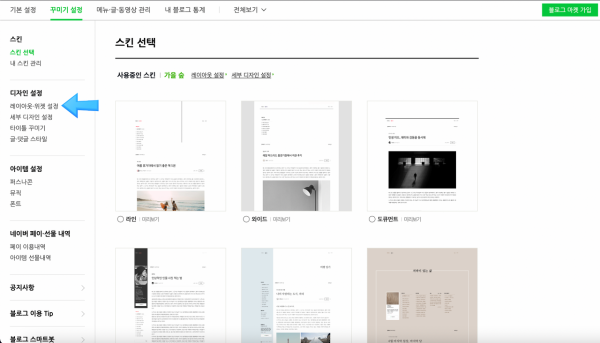
해당 관리,통계 버튼을 클릭하면 보시는 것과
같이 블로그의 전체적인 관리가 가능한
화면이 보여지게 됩니다.
이때 상단의 꾸미기 설정을 클릭해 줍니다.
이후에는 디자인 설정 카테고리에서 레이아웃,
위제 설정을 클릭해 줍니다.
해당 화면은 레이아웃은 물론 위제까지
전체적인 블로그의 디자인을 편집할 수
있는 화면입니다.
레이아웃의 종류는 크게 3가지로 나누어
볼 수 있는데 각각 1단, 2단, 3단
구조로 볼 수 있습니다.
해당 종류에 따라서 전체적인 이미지가
크게 달라질 수 있기 때문에 본인이 설정한
블로그으이 주제와 컨셉에 따라서 종류를
선택해 주시면 되겠습니다.
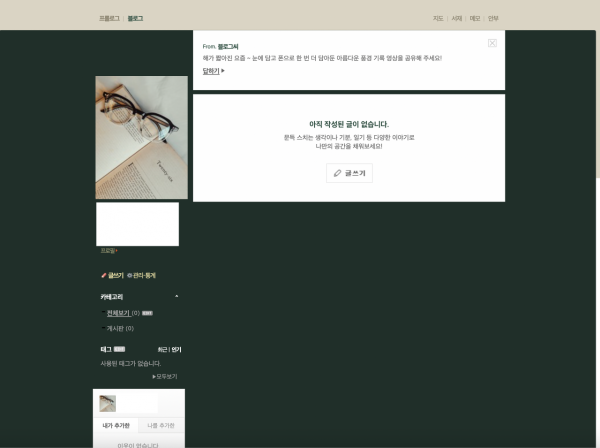
2단 구조의 레이아웃은 처음 보시는 분들도
익숙한 구조라고 느껴지실거라고 생각합니다.
아무래도 가장 대중적으로 많이 사용되어지는
기본 레이아웃이기 때문인데요.
익숙한 구조이기 때문에 블로그를 처음 시작
하시는 초보분들이 이용을 하신다면 보다
더 빠르게 적응하실 수 있지 않을까 싶습니다.
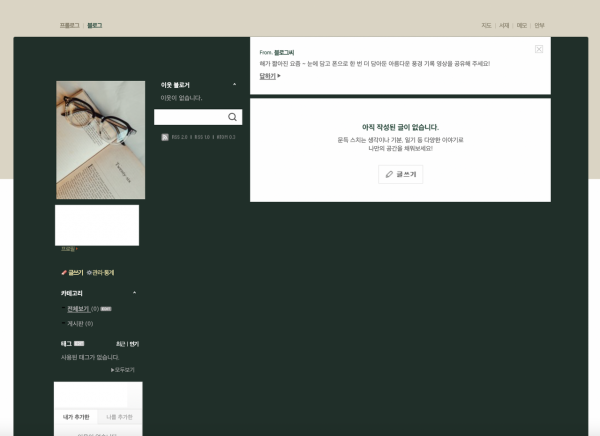
다음으로 소개해 드리는 레이아웃은 3단 구조를
이루고 있는 형식입니다.
보시는 것과 같이 한 눈에 게시물이 들어오지
않는 복잡한 구조를 형성하고 있기 때문에
방문자 입장에서도 어지러워 보일 수 있어
가장 추천드리지 않는 구조입니다.
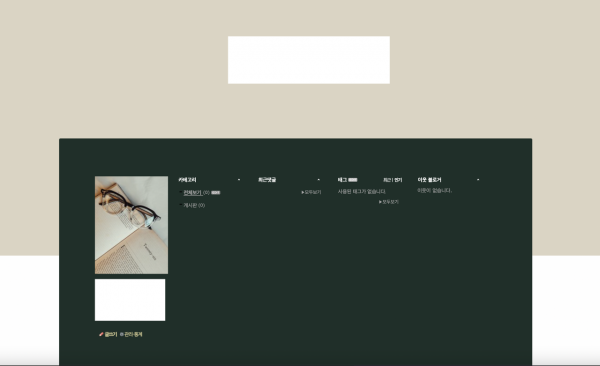
다음은 1단 형식의 구조입니다.
딱 보아도 단순한 구조를 이루고 있어서 깔끔함을
가지고 있기 때문에 전문성있는 블로그나
기업형 블로그에서 많이 사용하고 있는
레이아웃 중 하나입니다.
앞서 2단 구조와 마찬가지로 초보분들이
많이 사용하시는 레이아웃이기도 합니다.
레이아웃 편집 화면에서 추가적으로 편집을
할 수 있는 위젯은 링크를 추가하거나 배너를
다는 형식으로 이용하신다면 블로그를
꾸미는데 큰 도움이 됩니다.
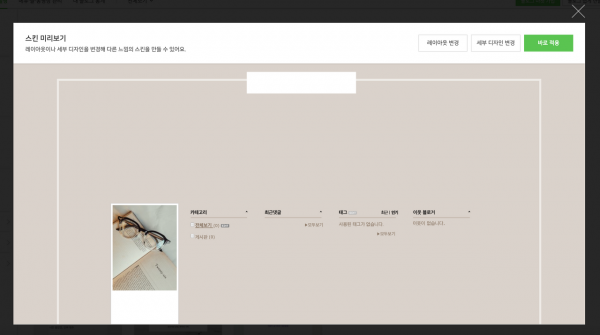
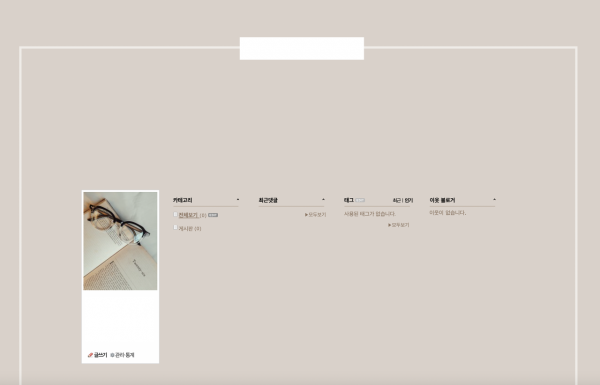
꾸미기 설정에서 스킨 변경을 할 수 있는 스킨
선택메뉴에는 네이버에서 제공하고 있는
스킨들이 있기 때문에 굳이 디자인을 하지
않아도 이미 만들어져 있는 멋들어진 스킨을
활용해 블로그를 꾸밀 수 있습니다.
다음으로는 블로그 타이틀 꾸미기 입니다.
마찬가지로 꾸미기설정에서 디자인설정
->타이틀꾸미기 메뉴를 들어가시면 변경이
가능합니다.
블로그의 정체성을 나타내는 문구가 집약
되어지는 것이 바로 타이틀이기 때문에
보다 더 스킨과 레이아웃에 조화가 되어질
수 있도록 꾸미는 것이 관건이죠.
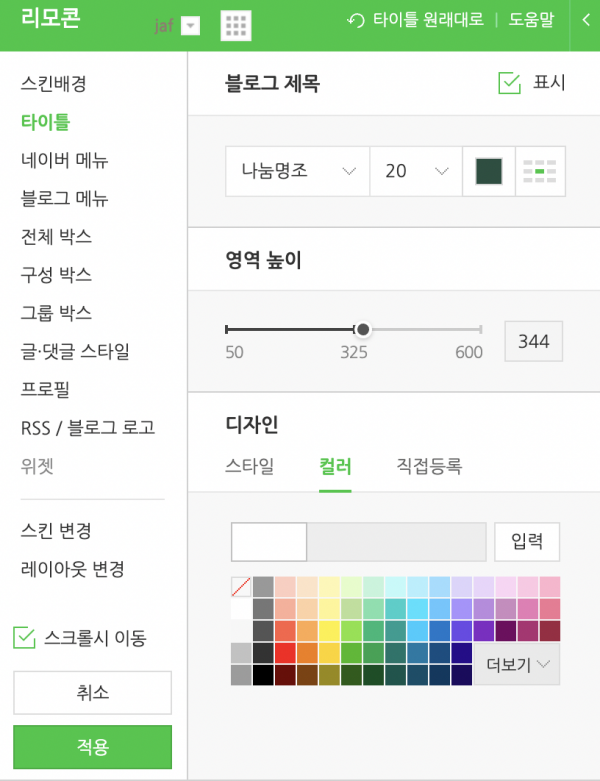
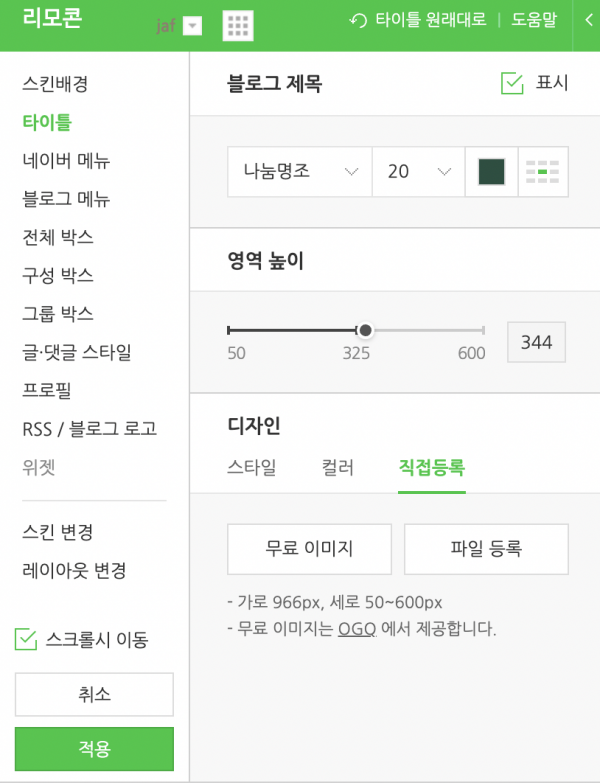
타이틀 꾸미기로 들어가시면, 위와 같이
세부 디자인 설정을 통해 이 영역의
항목들을 세부적으로 편집이 가능합니다.
컬러나 이미지들을 등록할 수 도 있죠.
본인의 나타내고 하는 바의 주제와 멋드러진
디자인을 최대한 뽐내어 누가봐도 만족할 수
있을만한 블로그로 성장해보시기를 바랍니다.
|
|
댓글(10) | 인쇄 차단